Выделение овальной области
1. Выберите инструмент Elliptical Marquee из группы Marquee. Для этого поместите курсор мыши на пиктограмму Marquee и удерживайте левую кнопку мыши до появления всплывающей палитры инструментов. Не отпуская клавишу мыши, выберите пиктограмму с изображением штрихового овала (рис.1.24).
Примечание
Нажатие сочетания клавиш
2. Выделим овальный фрагмент головоломки. Приемы работы с инструментом Elliptical
Marquee те же, что и для инструмента Rectangular Marquee. Овальные области удобнее
выделять из центра, а не из угла. Установите курсор в центр овального фрагмента,
нажмите клавишу
Примечание
Для выделения правильной окружности необходимо при буксировке курсора удерживать
нажатой клавишу
3. Добейтесь аккуратного выбора фрагмента приемами, описанными выше (перемещение границ и изменение размеров выделительной рамки) (рис.1.25.)
Дублирование выделенного фрагмента
Создадим копию выделенного фрагмента, чтобы впоследствии поместить ее на нужное место.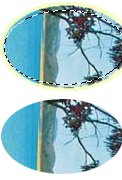
рис.1.26. Дублирование
выделенной области
1. Выберите инструмент Move из палитры инструментов (клавиатурный эквивалент
2. Нажмите и не отпускайте клавишу
3. Нажмите левую кнопку мыши и, не отпуская ее, переместите выделенный фрагмент
изображения по вертикали вниз на свободное место.
4. Отпустите кнопку мыши и клавишу
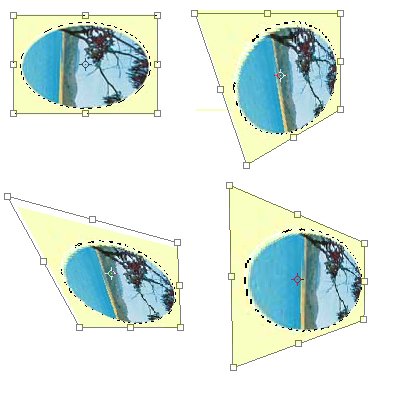
рис.1.27. Режим трансформации


